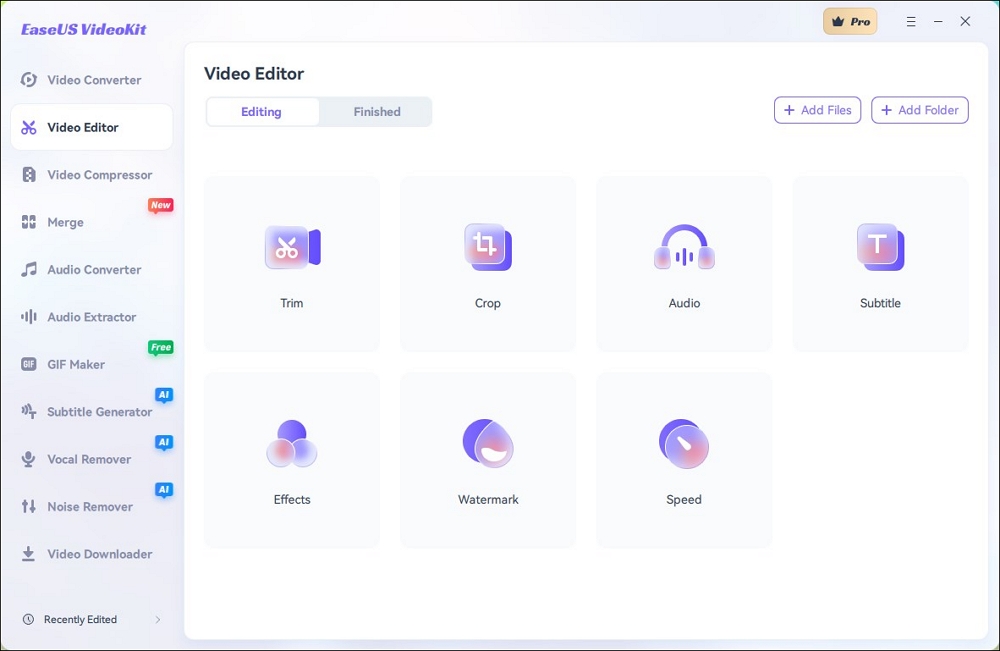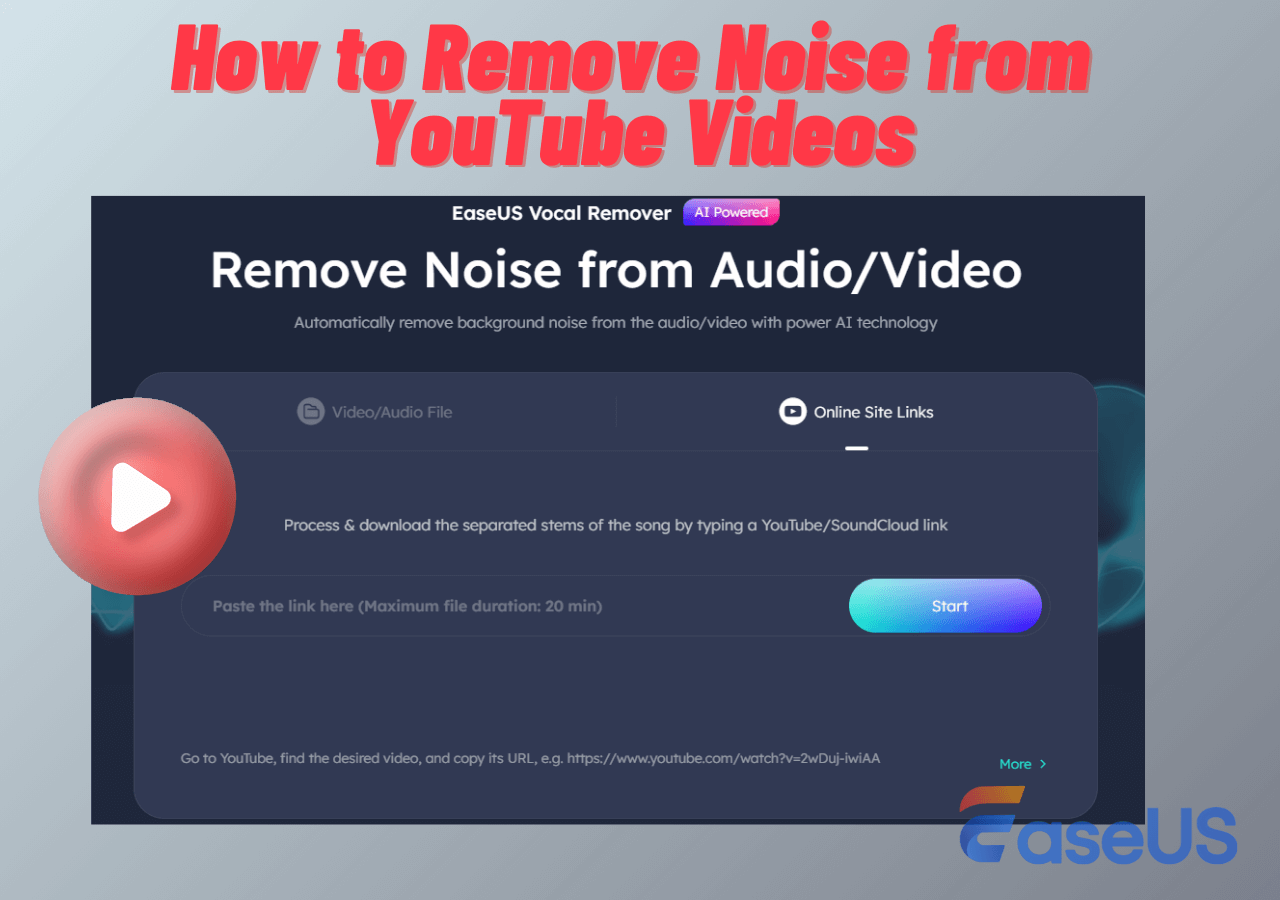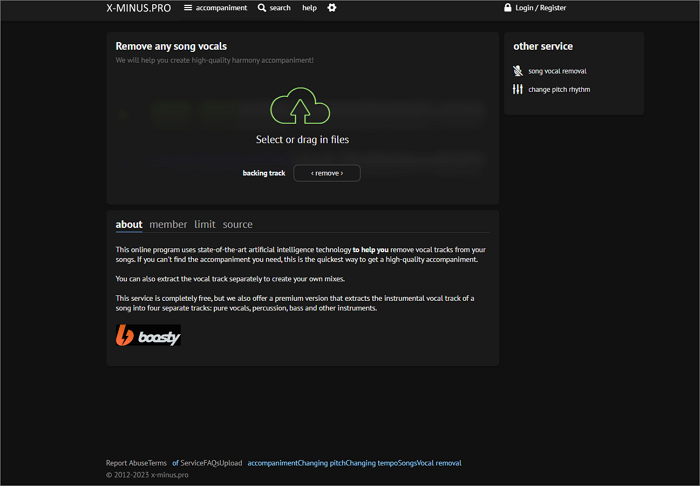-
![]()
Lionel
Lionel est passionné de technologie informatique, il fait partie de l'équipe EaseUS depuis 8 ans, spécialisé dans le domaine de la récupération de données, de la gestion de partition, de la sauvegarde de données.…Lire la bio complète -
![]()
Nathalie
Nathalie est une rédactrice chez EaseUS depuis mars 2015. Elle est passionée d'informatique, ses articles parlent surtout de récupération et de sauvegarde de données, elle aime aussi faire des vidéos! Si vous avez des propositions d'articles à elle soumettre, vous pouvez lui contacter par Facebook ou Twitter, à bientôt!…Lire la bio complète -
![]()
Mélanie
Mélanie est une rédactrice qui vient de rejoindre EaseUS. Elle est passionnée d'informatique et ses articles portent principalement sur la sauvegarde des données et le partitionnement des disques.…Lire la bio complète -
![]()
Aron
Aron est spécialisé dans le domaine de la récupération de données, de la gestion de partition, de la sauvegarde de données.…Lire la bio complète
Sommaire
0 Vues |
0 mini lecture
De nombreux utilisateurs de la communauté Apple ont signalé une augmentation constante du volume sonore des iPhones . Cependant, que le volume soit faible ou élevé, il est impossible d'effectuer des activités quotidiennes, comme écouter des appels et des messages vocaux, ou profiter de contenus multimédias.
Quoi qu'il en soit, il est essentiel de trouver la cause de ce problème de volume sur votre iPhone pour retrouver toutes ses fonctionnalités. Cet article présente donc les sept principales causes de ce problème et leurs solutions.
Pourquoi le volume de mon iPhone continue d'augmenter et comment y remédier
Comprendre pourquoi le volume continue d'augmenter sur iPhone est la première étape pour résoudre le problème. Examinons les problèmes spécifiques avec des solutions claires que vous pouvez essayer.
- Problème n°1 : le volume de l'iPhone monte au maximum de manière aléatoire
- Problème n° 2 : le volume de l'iPhone continue d'augmenter lorsqu'il est connecté au Bluetooth
- #3 Problème 3 : le volume de l'iPhone 15 continue d'augmenter tout seul
- Numéro 4 : le volume de l'iPhone 11 continue d'augmenter même après l'avoir baissé
- Problème n° 5 : le volume de la sonnerie de l'iPhone change sans que le réglage soit effectué
- Numéro 6 : le volume de l'iPhone continue de remonter tout seul dans le centre de contrôle
Problème 1 : le volume de l'iPhone monte au maximum de manière aléatoire
Si le bouton de volume de l'iPhone ne fonctionne pas et que le volume monte au maximum de manière aléatoire, cela peut être dû à une coque de mauvaise qualité ou usée, qui peut également comprimer les boutons de volume. Pour résoudre ce problème, retirez la coque.
Réparer:
Étape 1. La première étape consiste à éteindre complètement votre iPhone.
Étape 2. Ensuite, retirez le boîtier et vérifiez si le problème est résolu.
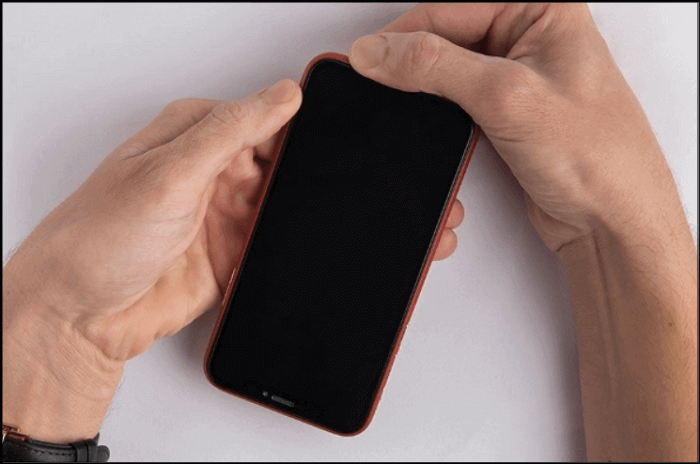
Problème 2 : le volume de l'iPhone continue d'augmenter lorsqu'il est connecté au Bluetooth
Parfois, le volume du son et de la sonnerie augmente sans cesse à cause de la connectivité Bluetooth de votre iPhone. Si les enceintes sans fil ou les appareils Bluetooth sont équipés de commandes de volume physiques, vous pouvez les utiliser pour augmenter le volume. C'est pourquoi il est conseillé de brancher et de débrancher les écouteurs ou d'activer et de désactiver le Bluetooth pour résoudre le problème de volume de l'iPhone.
Réparer:
Étape 1. Ouvrez les paramètres Bluetooth de votre iPhone. Si les paramètres sont activés, désactivez-les.
Étape 2. Cliquez sur la petite icône d'information devant chaque appareil connecté et choisissez « Oublier cet appareil » > « Oublier l'appareil ».
Étape 3. Activez le Bluetooth et reconnectez votre casque ou votre appareil audio. C'est fait !

Problème 3 : le volume de l'iPhone 15 continue d'augmenter tout seul
Si le volume du haut-parleur de l'iPhone baisse ou monte soudainement , un logiciel obsolète ou un mauvais réglage peut en être la cause. Un iOS obsolète peut parfois affecter le volume. Pour résoudre ce problème, assurez-vous que votre iPhone utilise la dernière version d'iOS, puis rétablissez tous les paramètres par défaut.
Réparer:
Étape 1. Cliquez sur « Paramètres » et accédez à « Général ».
Étape 2. Maintenant, appuyez sur l'option « Transférer ou réinitialiser l'iPhone ».
Étape 3. Choisissez « Réinitialiser » > « Réinitialiser tous les paramètres » et entrez votre mot de passe.
Étape 4. Appuyez à nouveau sur « Réinitialiser tous les paramètres » et votre iPhone redémarrera.
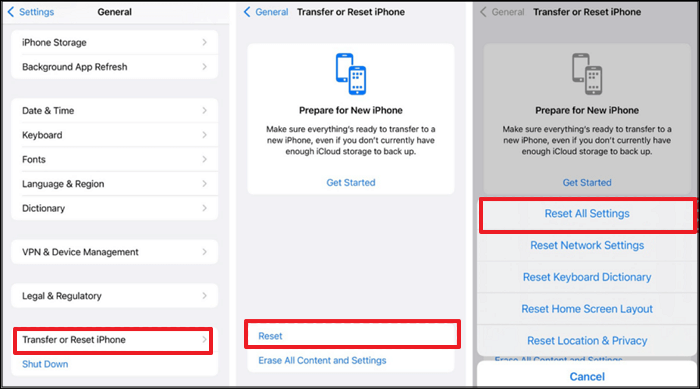
Problème 4 : le volume de l'iPhone 11 continue d'augmenter même après l'avoir baissé
Les utilisateurs d'iPhone 11 disposent d'une option de détection d'attention, comme la fonction de réduction automatique du volume d'Android , qui détecte si vous êtes attentif à votre téléphone. Lorsque vous regardez l'écran, le volume baisse automatiquement. Ainsi, si le volume de la sonnerie de l'iPhone augmente, cela signifie que la détection d'attention l'augmente en arrière-plan. Vous pouvez désactiver la détection d'attention pour résoudre ce problème.
Réparer:
Étape 1. Lancez « Paramètres » sur votre iPhone.
Étape 2. Accédez à « Face ID & Passcode » et saisissez le code d'accès de votre téléphone pour y accéder.
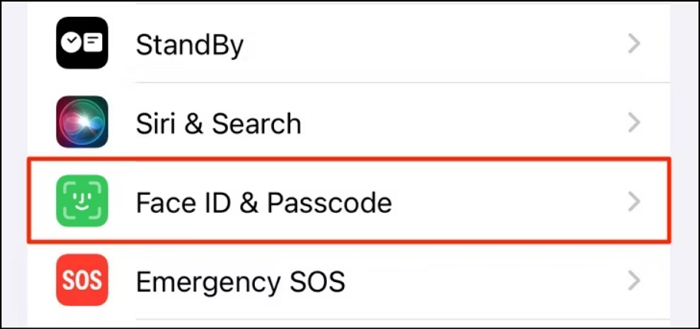
Étape 3. Faites défiler vers le bas et désactivez le commutateur « Fonctionnalités sensibles à l'attention ».
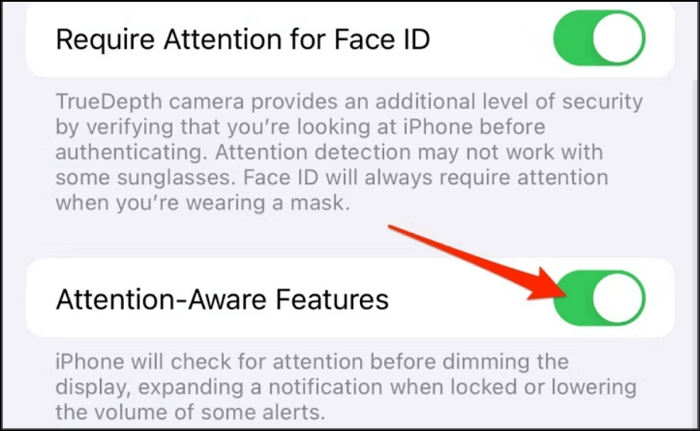
Problème 5 : le volume de la sonnerie de l'iPhone change sans que le réglage soit effectué
Si le volume de la sonnerie de votre iPhone change sans que vous ayez effectué de réglage, cela peut être dû à des paramètres sonores incorrects. Si l'option « Modifier avec les boutons » est activée, vous pouvez régler le son avec les boutons de volume, ce qui peut entraîner des pressions accidentelles. Vous devez donc désactiver cette fonctionnalité et régler le volume.
Réparer:
Étape 1. Lancez « Paramètres » et accédez à « Sons et haptique » ou « Sons ».
Étape 2. Sous « Sonnerie et alertes », activez « Modifier avec les boutons ».
Étape 3. Faites glisser le curseur et spécifiez le volume maximum.
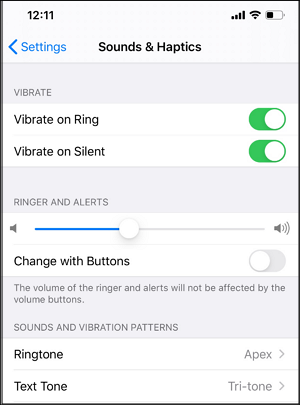
Problème 6 : le volume de l'iPhone continue de remonter tout seul dans le centre de contrôle
Si le volume de l'iPhone revient constamment après avoir été réglé dans le centre de contrôle, cela peut être dû à un bug logiciel ou à un conflit avec une application. Par exemple, avec la sortie d'iOS 17.2, des utilisateurs ont signalé un problème de ducking audio sur les iPhones : le système baisse automatiquement le volume d'une source audio lorsqu'une autre est en cours de lecture. Cela peut également entraîner une augmentation du volume. Pour résoudre ce problème, désactivez le ducking audio :
Réparer:
Étape 1. Lancez « Paramètres » et accédez à « Accessibilité ».
Étape 2. Maintenant, vous devez sélectionner « Voix off » > « Audio ».
Étape 3. Désactivez l'interrupteur « Audio Ducking ».
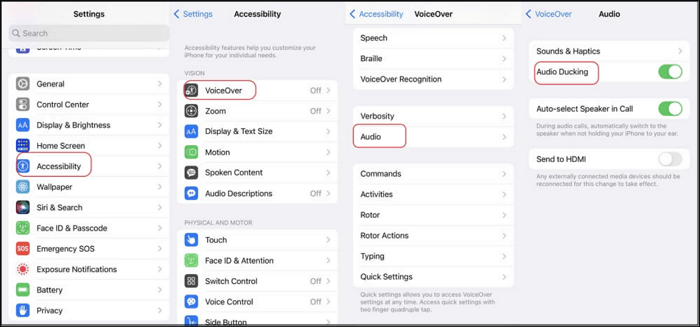
Partagez cet article dans vos groupes de médias sociaux si vous le trouvez utile !
Régler le volume audio/vidéo de l'iPhone en ligne
La plupart des problèmes de volume sonore sont dus à des fichiers problématiques. Cependant, vous pouvez améliorer le son d'un fichier grâce à un outil efficace comme EaseUS Online Volume Changer . Sa fonction d'amplification du volume MP3 est un outil précieux pour ceux qui cherchent à optimiser leur expérience audio.

Vous pouvez facilement augmenter ou diminuer le volume d'une vidéo de 0 à 3 fois son niveau d'origine. Il prend également en charge tous les formats courants, tels que MP4, MKV, MOV, etc. Outre son traitement rapide, vous ne perdrez pas la qualité audio ou vidéo d'origine en modifiant le volume.
Caractéristiques principales
- Travailler comme un suppresseur de voix MP3 en ligne
- Vous permet de régler la hauteur, le volume et la vitesse
- Séparez les pistes audio sans compromettre la qualité
- Vous aider à identifier les informations clés et BPM des chansons
- Supprimer automatiquement le bruit de fond de l'audio/vidéo
Étape 1. Accédez au site Web et recherchez « Pitch Changer ».

Étape 2. Parcourez la bibliothèque locale ou faites glisser et déposez votre fichier sans limite dans la zone.

Étape 3. Déplacez le curseur de volume vers la gauche ou la droite pour régler le volume de 0 à 3x. Sélectionnez « Remplacer le fichier » pour modifier le volume. Après le réglage, cliquez sur « Enregistrer et exporter » pour télécharger le fichier avec le volume modifié.

Derniers mots
Cet article présente toutes les solutions à essayer si le volume continue d'augmenter sur votre iPhone. Cependant, si le problème persiste, vous devrez contacter l'assistance Apple pour une réparation système iOS ou une réparation standard.
Parfois, le problème peut provenir du fichier vidéo/audio. Dans ce cas, EaseUS Online Vocal Remover est une solution fiable avec une fonction de modification du volume. Vous pouvez définir le volume souhaité pour une expérience audio immersive sur iPhone.
FAQ sur l'augmentation continue du volume sur iPhone
Si vous avez encore des doutes concernant l'augmentation du volume sur iPhone, consultez les questions ci-dessous :
1. Comment désactiver le contrôle automatique du volume sur l'iPhone ?
Pour désactiver le contrôle automatique du volume sur l'iPhone :
- Ouvrez « Paramètres » et cliquez sur « Sons et haptique ».
- Appuyez sur l'option « Sécurité du casque ».
- Désactivez la fonction « Réduire les sons forts ».
2. Pourquoi le volume de mon iPhone continue-t-il de baisser lorsqu'il est connecté au Bluetooth ?
Si le volume de votre iPhone baisse lorsqu'il est connecté à des appareils Bluetooth, cela peut être dû au fait que vous ou quelqu'un pouvez baisser le volume via l'appareil associé. Déconnecter le Bluetooth peut résoudre le problème.
3. Comment résoudre le problème de volume sur mon iPhone ?
Pour résoudre le problème de volume, forcez le redémarrage de votre iPhone/iPad :
- Appuyez sur le bouton supérieur de l'iPhone SE (1re génération), 5 ou version antérieure et maintenez-le enfoncé jusqu'à ce que le curseur de mise hors tension apparaisse.
- Utilisez le bouton latéral pour iPhone SE (2e génération), 6, 7 ou 8.
- Utilisez les boutons Volume et Latéraux pour iPhone X ou version ultérieure.
- Faites glisser le curseur et répétez le processus pour que votre modèle d'iPhone redémarre.
4. Comment puis-je empêcher mon iPhone de changer le volume ?
Pour empêcher votre iPhone de modifier le volume :
- Désactivez les options « Réduire les sons forts » et « Modifier avec les boutons » .
- Redémarrez votre iPhone et réinitialisez tous les paramètres.
- Déconnectez et reconnectez toutes les connexions Bluetooth.
- Mettez à jour iOS vers la dernière version.